
모든 운영 체제에서 암호를 재설정하거나 무시할 수 있으므로 암호를 잊어 버린 경우에도 들어갈 수있는 방법이있을 수 있습니다. 이는 또한 악의적 인 사용자가 액세스 할 수있는 경우 시스템에 침입 할 수 있음을 의미합니다. 당신은 생각합니다.
관련 : Windows 암호만으로는 데이터를 보호 할 수없는 이유
아래에서 Windows, macOS, Linux에서 비밀번호를 우회하는 방법에 대해 자세히 설명하지만 먼저이 트릭을 사용하여 다른 사람으로부터 자신을 보호하려면 암호화를 활성화해야합니다. 컴퓨터의 비밀번호는 실제로 파일에 대한 액세스를 차단하지 않습니다. , 결정되지 않은 사람들이 귀하의 컴퓨터를 사용하지 못하도록하는 쉬운 방법입니다. 따라서 정말로 파일을 보호하려면 파일을 암호화해야합니다. 다행스럽게도 아주 쉽게 .
윈도우
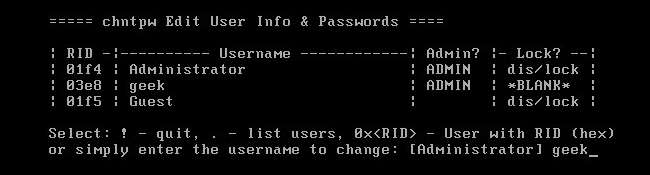
관련 : Windows 10에서 잊어 버린 암호를 재설정하는 방법
Windows 암호를 재설정하는 방법에는 여러 가지가 있습니다. Windows를 사용하면 암호 재설정 디스크 승인 된 방식으로 비밀번호를 재설정 할 수 있습니다. 지금 디스크를 만들고 필요할 때 사용할 수 있습니다.
Windows 8 또는 10을 사용 중이고 Microsoft 계정으로 로그인하는 경우 다음을 수행 할 수도 있습니다. Windows에 다시 액세스하려면 Microsoft 계정 암호를 재설정하십시오. . 이전에 Microsoft 계정을 다른 전자 메일 주소 또는 액세스 할 수있는 휴대폰 번호와 연결 한 적이 있다면 간단합니다.
관련 : 설치 CD없이 Windows 암호를 재설정하는 방법
공식 도구없이 비밀번호를 재설정하는 것도 가능합니다. 예를 들면 오프라인 NT 암호 및 레지스트리 편집기 이것에 잘 작동합니다. 먼저 특수 디스크 또는 USB 드라이브에서 부팅해야합니다. 라이브 Linux 시스템 또는 특수 오프라인 NT 암호 및 레지스트리 편집기 부팅 디스크. 이 도구는 Windows 레지스트리를 편집하여 사용자 계정과 관련된 암호를 지울 수 있습니다. 그런 다음 Windows로 부팅하고 암호없이 계정에 로그인 할 수 있습니다. Windows 8 또는 10을 사용하는 경우에도 Microsoft 계정 , 언제든지 기본 제공 관리자 계정의 암호를 재설정하여 액세스 할 수 있습니다.
관련 : Windows 10에서 전체 디스크 암호화를 활성화하는 방법
전체 디스크 암호화 사람들이 비밀번호를 재설정하고 파일에 액세스하지 못하도록하는 가장 좋은 방법입니다. 그래도 암호화 암호를 잊지 마세요! 암호화 키를 분실하면 파일을 되돌릴 수 없습니다. 파일을 삭제하고 Windows 재설치 컴퓨터를 다시 사용할 수 있습니다.
맥 OS
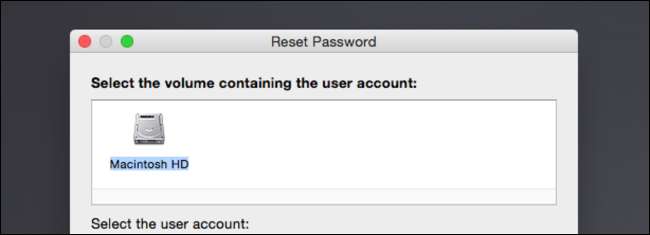
관련 : Mac의 암호를 잊어 버린 경우 수행 할 작업
Apple ID로 Mac에 로그인하면 다음을 수행 할 수 있습니다. Apple ID의 비밀번호 재설정 Mac에 다시 액세스 할 수 있습니다. Mac의 로그인 화면에있는 옵션이 과정을 안내합니다. 휴대 전화 번호와 같은 iCloud 계정과 연결된 확인 방법이 필요합니다.
Mac에는 복구 모드에서 사용할 수있는 내장 암호 재설정 도구도 있습니다. Apple 메뉴를 클릭하고 재시동을 선택하여 Mac을 재시동해야합니다. 컴퓨터가 부팅 될 때 Command + R 키를 길게 누르면 복구 모드로 부팅 .
관련 : 잊어 버린 Mac OS X 암호를 재설정하는 방법
복구 모드에서 터미널을 선택하고
암호를 재설정
터미널에 입력하고 Enter를 누르십시오. 비밀번호 재설정 유틸리티가 표시됩니다.
Mac에서 모든 사용자 계정의 암호를 재설정 할 수 있습니다.
. Mac OS X 설치 디스크에서이 도구에 액세스 할 수도 있습니다.
이것으로부터 자신을 보호하려면 FileVault 암호화 활성화 (아직 설정되어 있지 않은 경우 대부분의 Mac에서 이제 기본적으로 켜집니다). FileVault가 켜져 있으면 암호를 재설정 할 수 없으므로 잊어 버리지 않도록하십시오. 그럴 경우 파일을 지우고 macOS 재설치 Mac을 다시 사용할 수 있습니다.
리눅스
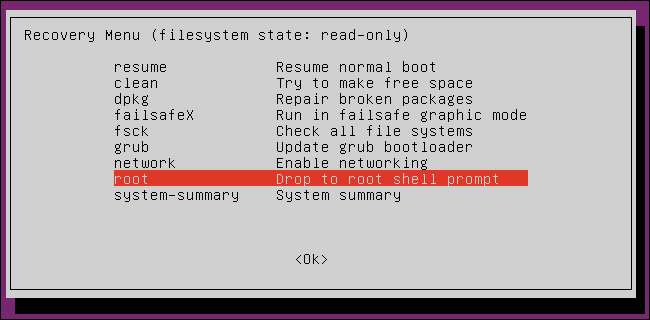
관련 : 2 분 이내에 잊어 버린 Ubuntu 암호 재설정
여기서는 Ubuntu를 구체적인 예로 사용하지만 다른 Linux 배포판도 비슷하게 작동합니다. Ubuntu는 기본 Grub 부팅 메뉴에서 복구 모드를 제공합니다. Ubuntu에 대한 고급 옵션을 선택하고 복구 모드를 선택합니다. 컴퓨터를 부팅하는 동안 부팅 메뉴가 표시됩니다. 그렇지 않은 경우 부팅 할 때 Shift 키를 누르고 있으면 메뉴가 나타납니다. 여기에서 루트 셸 프롬프트로 직접 쉽게 부팅 할 수 있습니다.
이 옵션은 필요하지 않습니다. 이다 버튼을 눌러 Ubuntu의 부팅 옵션을 편집하고 기본 Grub 메뉴 내에서 루트 셸 프롬프트로 직접 부팅합니다. 그러면 다음을 수행 할 수 있습니다. 루트 셸을 사용하여 시스템에서 암호를 재설정하고 변경합니다. . Grub 부팅 메뉴가 잠겨 있고 암호로 보호 된 경우에도 Linux 라이브 미디어로 부팅하고 거기에서 암호를 변경할 수 있습니다.
다시 한 번, 암호화는 암호화 암호없이 시스템에 액세스하고 수정하는 것을 방지합니다. 예를 들어 Ubuntu를 사용했지만 거의 모든 Linux 배포판에서 Grub을 사용하고 Grub 암호를 설정하는 사람은 거의 없습니다.
Chromebook
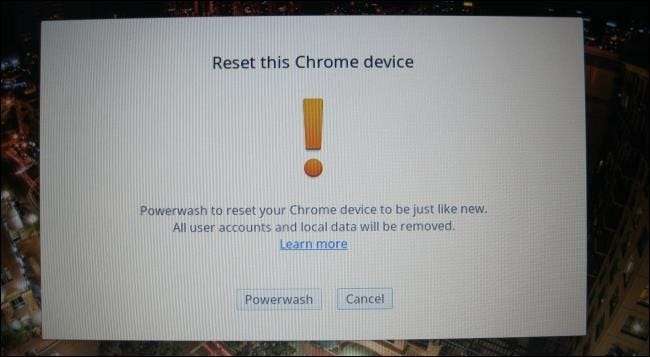
관련 : Chromebook을 초기화하는 방법 (부팅되지 않는 경우에도)
Chromebook의 사용자 계정 비밀번호는 Google 계정 비밀번호입니다. 액세스가 필요하지만 비밀번호를 잊어 버린 경우 Google 계정 비밀번호 재설정 다시 액세스 할 수 있습니다.
계정에 대한 액세스를 원하지 않지만 Chromebook 자체는 이전 Google 계정이 기기의 소유자 계정 . 이 시나리오에서는 크롬 북을 로그인 화면으로 부팅하고 동시에 Ctrl + Shift + Alt + R을 누를 수 있습니다. 다음을 수행하라는 메시지가 표시됩니다. Powerwash로 Chromebook 초기화 . 재설정 한 후 다른 Google 계정으로 로그인 할 수 있으며 해당 Google 계정이 소유자 계정으로 간주됩니다. 이렇게하면 기기의 모든 데이터가 삭제되지만 대부분의 Chromebook 데이터는 온라인으로 동기화됩니다.
Chromebook에서 비밀번호없이 사용자의 파일에 액세스 할 수있는 방법은 없습니다. 그 파일은 기본적으로 암호화 됨 . Google 계정으로 로그인 한 경우에만 액세스 할 수 있습니다.
기계적 인조 인간

관련 : Android 휴대폰의 PIN, 패턴 또는 비밀번호를 잊어 버린 경우 수행 할 작업
만약 너라면 Android의 잠금 화면 코드를 잊어 버림 , 재설정 할 수 있습니다. 안타깝게도이 기능은 Android 5.0에서 제거되었으므로 최신 기기에서는 작동하지 않습니다. 오래된 기기에서는 잘못된 비밀번호, PIN 또는 패턴을 몇 번 시도하면 '비밀번호 분실', 'PIN 분실'또는 '패턴 분실'옵션이 표시 될 수 있습니다. 그런 다음 기기와 연결된 Google 계정의 사용자 이름과 비밀번호를 입력하여 기기에 다시 액세스 할 수 있습니다.
기기에 악용 할 수있는 보안 구멍이없는 한 Google 계정 비밀번호 없이는 잠금 화면을 우회 할 수 없습니다. 장치를 사용하려면 여전히 복구 모드에서 공장 초기화 수행 . 이렇게하면 장치가 공장 상태로 다시 설정되어 모든 데이터가 삭제됩니다. 그런 다음 다른 Google 계정으로 로그인하고 장치를 설정할 수 있습니다.
iPhone 및 iPad
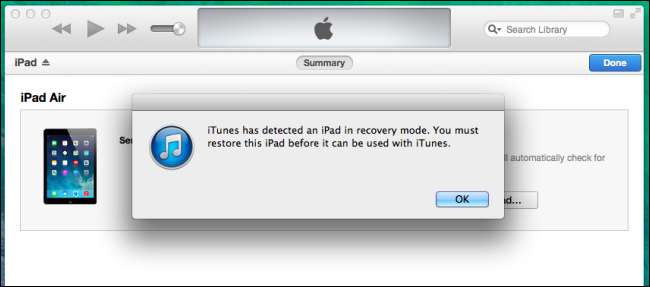
관련 : iPhone 또는 iPad의 암호를 잊어 버린 경우 수행 할 작업
만약 너라면 iPhone, iPad 또는 iPod Touch의 PIN 또는 비밀번호를 잊어 버림 , 재설정 할 수 없으며 기기에 다시 액세스 할 수 없습니다. iOS 기기의 비밀번호를 잊어 버린 경우 초기화를 수행해야합니다. 그러나 기기를 Apple ID에 동기화하고 Apple ID 암호를 기억하고 있다면 나중에 다음을 통해 모든 기기의 데이터를 복원 할 수 있습니다. iCloud 백업 .
여러 가지 방법으로이를 수행 할 수 있습니다. 나의 iPhone 찾기를 설정 한 경우 다음을 수행 할 수 있습니다. iCloud 웹 사이트 방문 거기에서 장치를 지우십시오. 기기를 백업 한 경우 컴퓨터의 iTunes , 장비를 컴퓨터에 연결하고 iTunes 백업에서 장비를 복원 할 수 있습니다.
나의 iPhone 찾기에 액세스 할 수없고 기기를 iTunes에 백업 한 적이없는 경우에도 복구 모드를 사용하여 장치 재설정 . 기기를 끄고 홈 버튼을 길게 누른 다음 기기의 USB 케이블을 컴퓨터에 연결합니다. 자동으로 켜지지 않으면 켭니다. iTunes는 복구 모드에서 기기가 감지되었음을 알려주고이를 공장 기본 설정으로 복원 할 수 있습니다.
비밀번호는 정직한 사람들을 정직하게 유지하며 사람들이 속임수를 모르거나 검색하지 않고는 내 기기에 액세스 할 수 없도록합니다. 하지만 누군가 기기에 물리적으로 액세스 할 수 있고 비밀번호를 우회하려는 경우이를 중지하기 위해 할 수있는 조치가 없습니다. 파일을 암호화하더라도 개인 데이터 만 보호 할 뿐이며 항상 암호화 된 데이터를 지우고 새로 시작할 수 있습니다. 하나, 활성화 잠금 도둑이 도난당한 iPhone 또는 iPad를 사용하는 것을 방지 할 수 있습니다.
사진 크레딧 : 앤드류 메이슨 / 플리커






